怎样删除被保护的文件(解决方案)
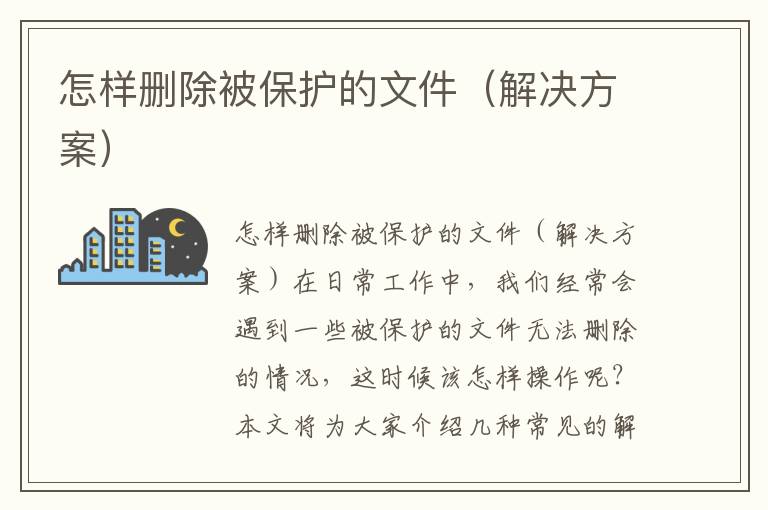
怎样删除被保护的文件(解决方案)
在日常工作中,我们经常会遇到一些被保护的文件无法删除的情况,这时候该怎样操作呢?本文将为大家介绍几种常见的解决方案,帮助大家轻松删除被保护的文件。
方案一:使用管理员权限删除文件
第一种解决方案是使用管理员权限删除文件。管理员权限是系统中最高的权限,可以让用户完全控制系统中的所有文件和设置。因此,使用管理员权限删除被保护的文件可以绕过文件保护机制,达到删除文件的目的。
具体操作步骤如下:
1.右键单击要删除的文件,选择“属性”。
2.在属性窗口中选择“安全”选项卡。
3.在“安全”选项卡中,单击“高级”按钮。
4.在“高级安全设置”窗口中,单击“所有者”选项卡。
5.在“所有者”选项卡中,单击“编辑”按钮。
6.在“更改所有者”窗口中,选择管理员账户,并勾选“替换所有子对象的所有者”选项。
7.单击“确定”按钮,关闭所有窗口。
8.右键单击要删除的文件,选择“删除”即可。
方案二:使用命令行删除文件
第二种解决方案是使用命令行删除文件。命令行是一种通过输入命令来操作系统的方式,可以绕过文件保护机制,达到删除文件的目的。
具体操作步骤如下:
1.打开命令提示符窗口。
2.输入“del /f /q 文件路径”,其中“/f”表示强制删除文件,“/q”表示不提示确认。
3.按下回车键,等待命令执行完成。
方案三:使用第三方工具删除文件
第三种解决方案是使用第三方工具删除文件。第三方工具是一种专门用来处理系统问题的软件,可以绕过文件保护机制,达到删除文件的目的。
具体操作步骤如下:
1.下载并安装第三方工具,例如“Unlocker”。
2.右键单击要删除的文件,选择“Unlocker”。
3.在“Unlocker”窗口中,选择“删除”选项。
4.单击“确定”按钮,等待删除完成。
总结:
在日常工作中,遇到被保护的文件无法删除的情况,我们可以使用管理员权限、命令行或第三方工具等多种方式来解决。在使用这些方法时,我们需要注意保护好系统的安全,避免误操作导致系统出现问题。希望本文能够帮助大家轻松删除被保护的文件,提高工作效率。
